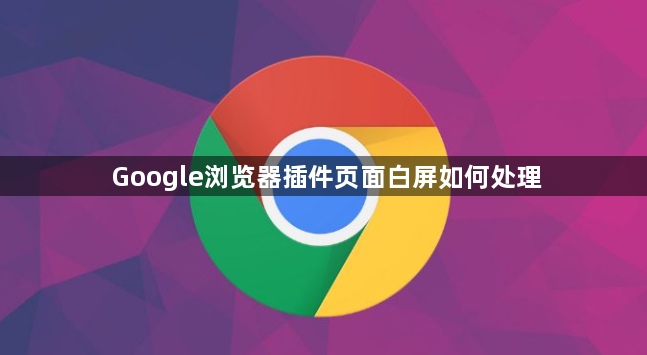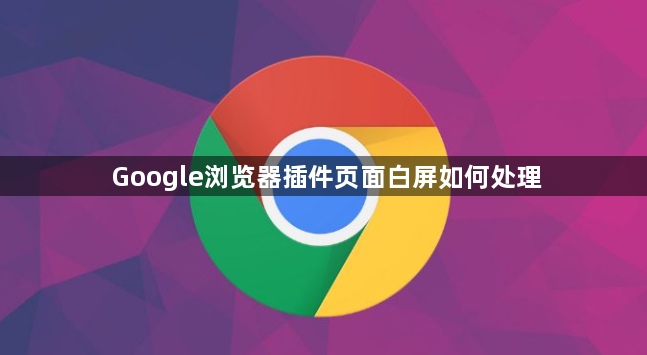
以下是关于Google浏览器插件页面白屏的处理方法的内容:
1. 禁用冲突扩展程序:点击右上角菜单(三个点),选择“更多工具”-“扩展程序”,通过开关按钮逐个禁用已安装的插件。若白屏问题消失,则表明某个扩展与当前操作冲突,可考虑卸载或替换该插件。
2. 清除浏览器缓存与数据:在地址栏输入`chrome://settings/`,进入“隐私设置和安全性”板块,点击“清除浏览数据”。勾选“缓存的图片和文件”及“Cookies等网站数据”,时间范围选择“全部”,确认后重启浏览器。
3. 检查硬件加速设置:在Chrome设置中,找到“系统”选项,关闭“使用硬件加速模式(如果可用)”开关,强制浏览器使用软件渲染。此操作可避免GPU兼容性问题导致的页面加载异常。
4. 尝试其他下载渠道:若通过Chrome网上应用店下载出现白屏,可访问插件官网直接下载安装包(`.crx`文件)。右键点击扩展程序图标,选择“打开”,手动拖拽安装文件至浏览器窗口完成安装。
5. 更新或重装浏览器:进入`chrome://help/`页面,检查是否有最新版本更新。若问题持续存在,可卸载当前版本并重新从官网下载最新版,覆盖旧数据可能解决因文件损坏导致的加载失败。
6. 检查网络连接:确保设备已正常连接到互联网,可尝试访问其他网站来验证网络是否正常。若使用Wi-Fi,可尝试切换到移动数据网络,或者重启路由器,以排除网络故障或限制。
7. 禁用GPU合成:在地址栏输入chrome://flags,然后把“对所有网页执行GPU合成”项设为停用,然后重新启动浏览器。
8. 重置浏览器设置:点击浏览器右上角的三点菜单,选择“设置”,在页面底部点击“高级”,然后选择“将设置还原为原始默认设置”,确认重置。这将恢复浏览器的默认设置,但不会影响您的书签、历史记录和保存的密码等数据。
9. 更新显卡驱动:右键点击“此电脑”,选择“管理”,在打开的窗口中,找到“设备管理器”,展开“显示适配器”,右键点击显卡,选择“更新驱动程序”。按照提示完成显卡驱动的更新,然后重新启动浏览器和电脑。